软件介绍
mockingbot(墨刀)是一款非常实用的商务办公设计工具,该软件工具致力于简化产品制作和设计流程,并且还采用了简便的拖拽连线操作,让用户使用来进行设计更加的简单方便。此外,该软件作为一款在线原型设计工具还支持云端保存,实时预览,一键分享,及多人协作功能,让产品团队快速高效地完成产品原型和交互设计,大大提高了办公效率。此外,mockingbot(墨刀)还支持创建移动端(iPhone、iPad、Android)、web端的项目,轻松就能满足不同用户的使用需求,有需要的快来下载使用吧。
1、打开MockingBot安卓版,登录进入主页,打开需要离线演示的项目,双指点击屏幕调出设置面板,选择「开启离线」。

2、打开项目,双指点击屏幕,在弹出的设置面板中设置取消高亮。
3、在项目管理页选中项目,点击「分享」,在分享页的「效果」中可以设置是否显示项目边框。 如须临时设置显示隐藏项目边框,可以在运行界面右上角点击「设置」按钮来调整。
1、打开墨刀,登录之后可以在素材广场首页右上角的头像处点击进入查看,点击头像-我的主页-收藏;

2、除项目以外,组件、页面、图标等素材还可以在编辑区内的素材库查找并使用,点击工具栏内「组件」、「图标」、「图片」或「页面」按钮,找到右上角「素材库」按钮即可进入管理;

3、对于项目素材,在素材广场首页以及查看项目素材详情页的右上角都可以下载项目(即创建副本)。下载后,回到您的工作区项目管理页即可找到刚刚下载的项目文件。

1、团队空间
团队空间是墨刀针对团队用户的专属空间,与个人空间无法协作不同,团队空间的主旨是帮助团队成员间以各种形式进行协作。
您可以将小组划为不同的空间、也可将不同产线划为不同空间。
如“前台”、“中台”、“后台”;“电商组”、“营销组”、“商业化组”;“移动端”、“PC端”等。
团队内可以建立不同的空间对应公司实际的业务需求,团队成员也可加入多个团队内空间。
2、多人协作
墨刀团队空间支持多人协同编辑项目,协作成员需位于同一团队。
3、审阅成员
免费版、团队版、企业版在协作成员以外设置了审阅成员席位,致力于以更低的成本、更高的安全性,助力团队实现全员协作,全面提升项目评审效率。
与协作成员不同,审阅成员不能够参与文件编辑,而是专为团队内的评审需求设置的。
审阅成员的查看权限分为以下两种情况:
1.在进行需求评审、项目评估时,分享文件链接时默认仅限团队内成员查看,这时审阅成员可以直接查看和评论。
2.在文件中添加审阅成员,设置其权限为仅查看,这一审阅成员就可以在工作台中预览此团队文件了。点击查看文件夹/项目权限。
审阅席位的价格相对协作席位较低,可以合理分配成员职责与权限,节省团队成本。
4、团队素材库
团队素材库是一个可以协作共享的空间,所有素材均可在团队项目中使用,方便成员快速复用团队产品的设计标准。可以随时更新素材库内容,素材库会永久保存,无需担心同步问题。
1、如何制作顶栏及底栏固定,内容区滚屏效果?
拖拽拉长手机屏幕,将所有内容放到屏幕内,预览时就可以直接看到滚屏效果了。调节屏幕左侧的两个滑块的位置可以固定顶栏和底栏。
2、怎样设置或者更改屏幕尺寸?
非常简单,返回项目管理页,鼠标悬停在某应用上,点击浮动页面下部的齿轮图标也就是应用设置按钮,选择平台以及选择不同的手机型号就可以设置应用的尺寸了。
3、墨刀有模板么?
有的哟,触发条件:登录账号,进入项目管理页,点击右上角的加号就可以看到官方的一些模板了。你可以选择从模板中新建应用,新建的同时模板中包含的母版文件也会随同复制到你的账号里。在其他的应用中随时可以使用这些母版哦!
4、怎样做左右滑动的页面效果?
如图,只需拖动全局手势或者对组件进行链接时选择左右滑动手势以及左右移入动效即可。
5、素材库不见了,怎样打开素材库弹窗呢?我想要更多的图标?
一张图带你飞!什么都别说,认真看图!
首先,你需要从组件区拖取一个“星星”图标,界面右侧会弹出“3”号图标弹窗(如果没出现就进行第二步)
第二步,点击工具栏小星星,打开图标面板。
第三步,在搜索框找寻你的真爱icon。
6、墨刀能做页面内交互么?比如下拉菜单、弹窗效果、轮播图等?
页面内交互可以用墨刀的“母版”功能实现。
7、点选组件好困难啊,鼠标要戳穿了!怎么解决?
遇到这种情况,请点击左上角保存按钮对当前操作进行保存,之后刷新该页面,或清理浏览器缓存后重启浏览器。
小兔建议:工作两小时刷新工作区页面,同时记得眺望远处,出门散散步哦,忙碌的同时也要注意身体健康哦!
8、做好的应用可以下载下来吗?墨刀内部图标可以导出PNG吗?
可以导出哦。墨刀支持导出HTML压缩包、PNG压缩包、单独页面的PNG图片以及安卓下的APK离线安装包。
墨刀内置的图标是没法导出PNG的哦
9、公开应用和私有应用有啥区别?账户到期了是不是不能再使用了?
目前免费账户和收费账户的唯一区别就是收费账户可以设置分享密码,但是未来我们会为每个用户建立一个公开的个人页面,在这个页面上会展示所有的公开项目。
账户到期
账户到期后,发生的唯一变化就是您将无法再继续编辑私有应用,但是您依然可以继续查看和分享私有应用,公开应用则完全不受影响,您的公开应用可以继续使用全部功能。
如您将私有应用转为公开应用,则也可以继续享受完整功能。
10. Windows客户端被360阻止了怎么办?
可以参考下图将墨刀加入信任列表,就可以不受360的阻碍畅快的用墨刀了。
墨刀(原型预览助手) 移动客户端只提供「查看/预览」项目的功能,不能在上面修改原型及其设置。请于注册后使用电脑登录官网制作您的产品原型,并对项目进行「置顶」、「锁定」、「私密」等预览设置。
4.0.0之前版本的移动客户端无法查看企业项目,请更新版本
墨刀,专为为爱好制作App的用户量身定做的设计工具。墨刀安卓客户端(原型预览助手)帮助您随时随地预览/演示帐号下的项目原型。新用户注册后,需使用PC或下载官方客户端登录墨刀(MockingBot),创建您的应用原型。完成设计后,在墨刀安卓客户端中登录查看你的个人应用及团队应用。本软件不需要太复杂的开发过程和步骤,上手简易。墨刀Mac版内置的开发教程,新手教程,后续帮助都会使得用户在制作自己的App时感到无比轻松。是全球138个国家12万APP设计师的选择!
新增:新注册用户增加演示项目
新增:可以查看个人空间项目组
新增:项目列表筛选及排序
优化:记录上一次访问的项目组或企业
修复部分用户加载项目一直84%loading等bug
*4.0.0之前版本的移动客户端无法查看企业项目,请更新版本
应用信息
相关合集
更多>>类似软件

76.36MB教育学习
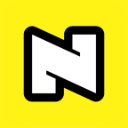
65.11MB辅助工具
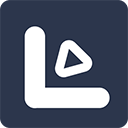
57.23MB媒体播放

29.66MB媒体播放

辅助工具
同类软件
软件排行榜

35MB新闻阅读

33.82MB聊天社交

9.51MB生活工具

37.45MB生活工具

165MB聊天社交

72.10MB媒体播放
✱ 游戏上市后,我们会发送提醒至您绑定的邮箱